Une histoire sur la façon dont les utilisateurs de Windows 10 ont créé un environnement pour utiliser OpenCV3 avec Python 3.5
(2016.4.6 postscript) Puisqu'il y avait un moyen plus simple, je vais mettre un lien. http://qiita.com/sugurunatsuno/items/ce3c0d486bdc93688192
J'ai pu installer OpenCV de la même manière qu'Ubuntu dans l'environnement Windows 10.
Notez qu'il n'y avait pas d'article résumant comment installer OpenCV3 sur Windows + Python3 (je ne suis tout simplement pas doué pour le trouver?).
Choses à faire
Construisez OpenCV3 dans un environnement Windows10 afin qu'il puisse être utilisé à partir de Python3.5 (Miniconda).
Ce que j'ai pu faire
J'ai chargé OpenCV3 à partir de Python3.5 comme suit.
$ python
Python 3.5.0 |Continuum Analytics, Inc.| (default, Nov 7 2015, 13:15:24) [MSC v.1900 64 bit (AMD64)] on win32
Type "help", "copyright", "credits" or "license" for more information.
>>> import cv2
>>> cv2.__version__
'3.0.0-dev'
>>>
Articles référencés
- Construction de l'environnement OpenCV (OpenCV 2.4.9) --Build Insider
- http://www.buildinsider.net/small/opencv/02
- Bataille d'installation d'OpenCV3 - Qiita
- http://qiita.com/emakryo/items/5e2c79c2a18e60dd212f
procédure
1. Clonez la source OpenCV depuis Github
$ git clone https://github.com/Itseez/opencv.git
2. Démarrez CMake et spécifiez l'emplacement de la source OpenCV que vous avez téléchargée précédemment et l'emplacement pour générer le fichier de solution pour générer la source comme indiqué dans la figure.
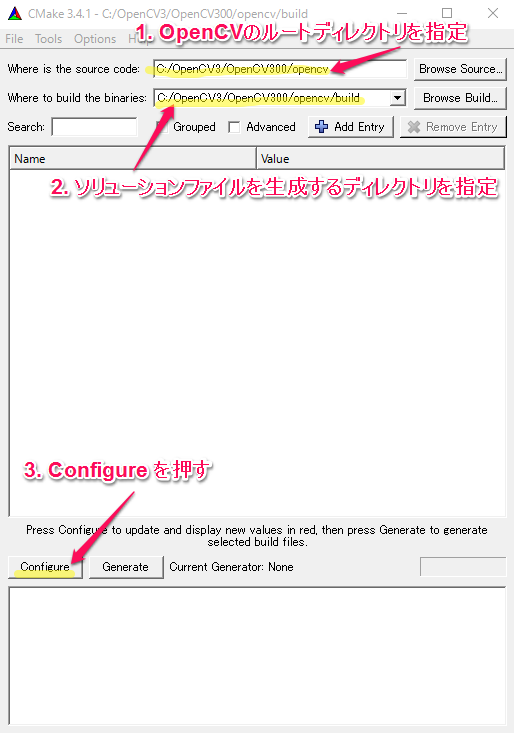
3. Sélectionnez «Visual Studio 11 2012 Win64» comme compilateur (vs2013 ou quelque chose va bien)
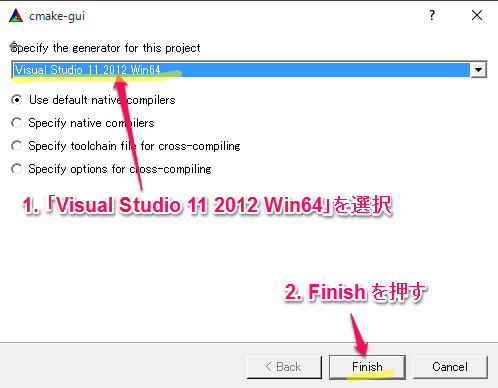
4. De nombreuses variables affichées en rouge apparaîtront, définissez donc les valeurs des variables liées à Python3. Appuyez sur Configurer lorsque les paramètres sont terminés
- Lorsque Python est installé, les valeurs liées à cette version de Python semblent être définies automatiquement.
- N'a-t-il pas été défini automatiquement parce que j'utilise Miniconda comme environnement Python 3?
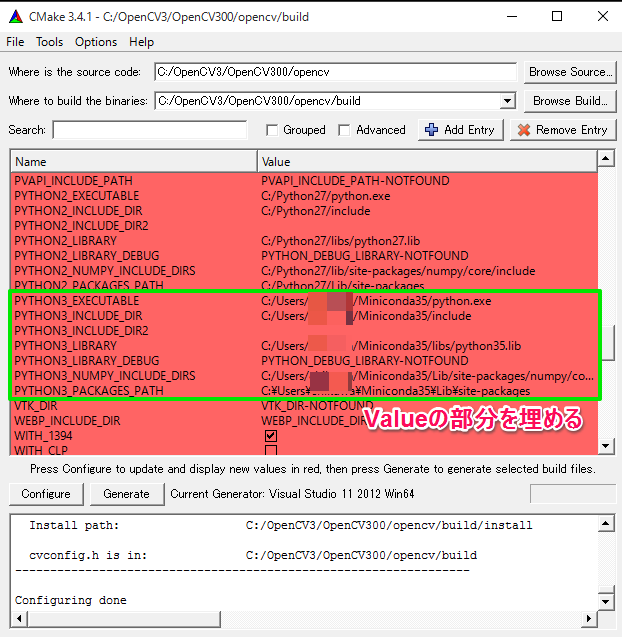
5. Seul BUILD_opencv_python3 est affiché en rouge, vérifiez-le et configurez à nouveau.
- La compression est après la reconfiguration.
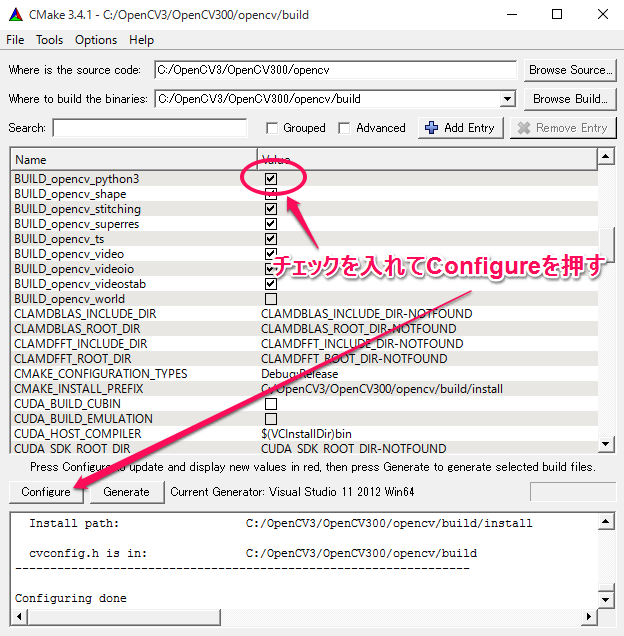
6. Appuyez sur Générer pour générer le fichier de solution dans la construction
7. Ouvrez la solution dans Visual Studio 2012 et générez respectivement avec Debug et Release (cela prend du temps)
- Suite à la construction, les répertoires appelés bin et lib sont créés dans la construction.
8. Copiez le contenu de bin / Release et lib / Release dans build / x64 / vc11 / bin et build / x64 / vc11 / lib, respectivement.
- Dans la référence, il semblait qu'il était automatiquement placé lors de sa construction, mais dans mon cas, il avait été généré dans une position étrange, j'ai donc créé manuellement un répertoire et l'ai déplacé.
9. Ajoutez le chemin de build / x64 / bin à la variable d'environnement
10. Confirmez que le fichier «cv2.cp35-win_amd64.pyd» existe dans le chemin défini dans «PYTHON3_PACKAGES_PATH» à l'étape 4.
11. Démarrez Python, importez OpenCV et terminez lorsque la version peut être affichée.
$ python
Python 3.5.0 |Continuum Analytics, Inc.| (default, Nov 7 2015, 13:15:24) [MSC v.1900 64 bit (AMD64)] on win32
Type "help", "copyright", "credits" or "license" for more information.
>>> import cv2
>>> cv2.__version__
'3.0.0-dev'
>>>
Recommended Posts